- English (English)
- Bulgarian (Български)
- Chinese Simplified (简体中文)
- Chinese Traditional (繁體中文)
- Czech (Čeština)
- Danish (Dansk)
- Dutch (Nederlands)
- French (Français)
- German (Deutsch)
- Greek (Ελληνικά)
- Hungarian (Magyar)
- Japanese (日本語)
- Korean (한국어)
- Polish (Polski)
- Portuguese (Brazilian) (Português (Brasil))
- Slovak (Slovenský)
- Spanish (Español)
- Swedish (Svenska)
- Turkish (Türkçe)
- Ukrainian (Українська)
- Vietnamese (Tiếng Việt)
Integrazione con l'applicazione per dispositivi mobili
ABBYY FineReader si integra con l'applicazione per dispositivi mobili FineReader PDF, per creare documenti sullo smartphone e ritrovarli sul computer.
Per creare documenti sullo smartphone e inviarli al computer per modificarli, è necessario installare e configurare sullo smartphone l'applicazione per dispositivi mobili FineReader PDF e il client di cloud storage Google Drive:
- Installare l'applicazione per dispositivi mobili FineReader PDF per iOS (disponibile nell' App Store).
 Per ulteriori informazioni sulle funzionalità di digitalizzazione e riconoscimento del testo dell'applicazione per dispositivi mobili FineReader PDF, visitare il sito web di ABBYY.
Per ulteriori informazioni sulle funzionalità di digitalizzazione e riconoscimento del testo dell'applicazione per dispositivi mobili FineReader PDF, visitare il sito web di ABBYY. - Installare e configurare sul computer il client di cloud storage Google Drive.
 Scaricare Google Drive per Windows dal sito web di Google.
Scaricare Google Drive per Windows dal sito web di Google. Per ulteriori informazioni sulla configurazione di un client di cloud storage, consultare la sezione Cloud storage.
Per ulteriori informazioni sulla configurazione di un client di cloud storage, consultare la sezione Cloud storage.
Dopo aver completato la configurazione, procedere come descritto di seguito:
sullo smartphone
- Aprire l'applicazione per dispositivi mobili e creare un documento.
- Inviare il documento al computer usando la funzione di esportazione Google Drive (FineReader).
 Questo passaggio richiede l'autenticazione in Google Drive.
Questo passaggio richiede l'autenticazione in Google Drive. - Selezionare il formato e le dimensioni del documento da esportare.
 È possibile inviare il documento come file JPG o PDF.
È possibile inviare il documento come file JPG o PDF.
sul computer - Con ABBYY FineReader, aprire il documento nella cartella FineReader locale creata sul computer dal client di cloud storage Google Drive. A questo scopo:
- Nella schermata principale, fare clic Seleziona cartella sulla scheda App per dispositivi mobili.
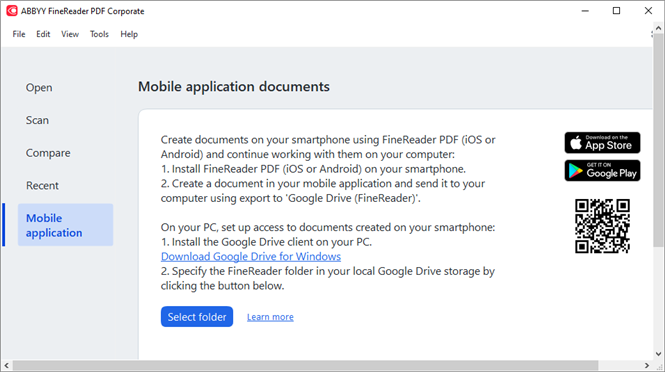
- Selezionare la cartella FineReader nel cloud storage Google Drive locale.
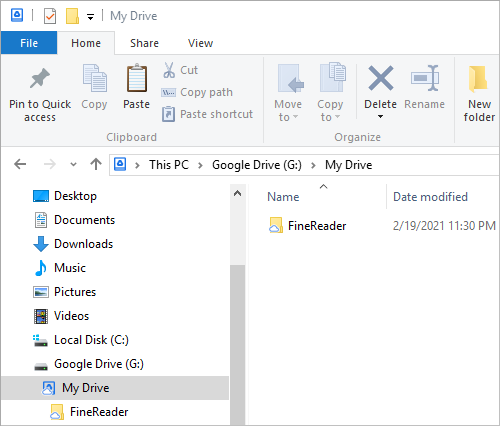
 Se nel cloud storage Google Drive locale non è presente la cartella FineReader, aprire il documento nell'applicazione per dispositivi mobili e inviarlo al computer usando la funzione di esportazione Google Drive (FineReader).
Se nel cloud storage Google Drive locale non è presente la cartella FineReader, aprire il documento nell'applicazione per dispositivi mobili e inviarlo al computer usando la funzione di esportazione Google Drive (FineReader).
Al termine, tutti i file e le cartelle creati tramite l'applicazione per dispositivi mobili verranno visualizzati nella schermata dell'applicazione FineReader PDF. I documenti e le cartelle saranno ordinati per data di creazione, con il documento o la cartella più recente visualizzata all'inizio dell'elenco. - Nell'elenco di documenti e cartelle, selezionare il documento o la cartella.
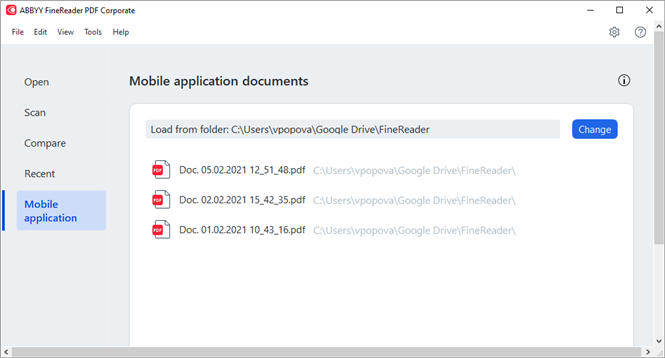
- Selezionando un file PDF, il documento si aprirà nell'editor di ABBYY FineReader PDF dove sarà possibile visualizzarlo e modificarlo.
- Selezionando una cartella contenente immagini verrà visualizzata una finestra di dialogo che permette di creare un documento PDF a partire da file JPG.
 Per ulteriori informazioni sulla conversione di immagini in file PDF, consultare la sezione Creazione di documenti PDF.
Per ulteriori informazioni sulla conversione di immagini in file PDF, consultare la sezione Creazione di documenti PDF. Selezionando file di altri formati supportati, FineReader PDF creerà un documento PDF e lo aprirà nell'editor PDF dove sarà possibile visualizzarlo e modificarlo.
Selezionando file di altri formati supportati, FineReader PDF creerà un documento PDF e lo aprirà nell'editor PDF dove sarà possibile visualizzarlo e modificarlo. La funzione di creazione dei file PDF a partire da file di altri formati non è disponibile in alcune versioni di FineReader PDF.
La funzione di creazione dei file PDF a partire da file di altri formati non è disponibile in alcune versioni di FineReader PDF. - Modificare il documento e salvarlo.
 Al termine del salvataggio la copia locale del documento verrà sincronizzata con il server.
Al termine del salvataggio la copia locale del documento verrà sincronizzata con il server.
 Se necessario è possibile configurare FineReader affinché si integri con un altro client di cloud storage (ad esempio, OneDrive o Dropbox). A questo scopo, installare il client di cloud storage desiderato e selezionare la cartella creata dal client sul computer. Per ulteriori informazioni sulla configurazione di un client di cloud storage, consultare la sezione Cloud storage.
Se necessario è possibile configurare FineReader affinché si integri con un altro client di cloud storage (ad esempio, OneDrive o Dropbox). A questo scopo, installare il client di cloud storage desiderato e selezionare la cartella creata dal client sul computer. Per ulteriori informazioni sulla configurazione di un client di cloud storage, consultare la sezione Cloud storage.
12.06.2024 14:30:25